ボイスメモを結合する方法|iPhone・Android・オンラインで使える編集・結合コツ
ボイスメモは多目的で便利であり、様々なシナリオで使用できます。ボイスメモを使用すると、スケジュール、アイデア、思考などの重要な情報を記録できます。ボイスメモは、クリエイティブなブレインストーミング、ビジネスミーティング、プレゼンテーション、講義、インタビュー、さまざまなディスカッションなど、複数の状況で重要な役割を果たすことができます。
ただし、ボイスメモを他の人と共有したい場合は、複数のボイスメモを1つのファイルに結合すると合理的です。幸いなことに、このガイドではAndroidやiPhoneデバイスでボイスメモを結合する方法を紹介します。
パート1: WindowsとMacでボイスメモを結合する方法
Macやデスクトップコンピュータでは、HitPaw Univd(HitPaw Video Converter)を使用してボイスメモを結合することもできます。このツールを使用すると、複数のオーディオクリップと動画クリップを同時にインポートし、1つのファイルに結合することができます。HitPaw Univdの良い点は、一括処理をサポートしながらボイスメモを結合する際に、動画とオーディオの元の品質を保持する傾向があることです。
HitPaw Univdの主な特徴
- 2つのボイスメモを迅速に結合できます
- 2つのボイスメモを結合する際に、使いやすいユーザーインターフェースを提供します
- 2つのボイスメモを結合する際に音質に影響を与えません
- 複数のボイスメモを同時にインポートできます
- MacとWindowsに対応
HitPaw Univdを使用してWindows/Macでボイスメモを結合する方法
ステップ1: 結合を選択
HitPaw Univdを起動した後、「エディター」ボタンを押し、続いて「結合」アイコンを選択します。これで、1つのファイルに結合したい複数のファイルをインポートできます。
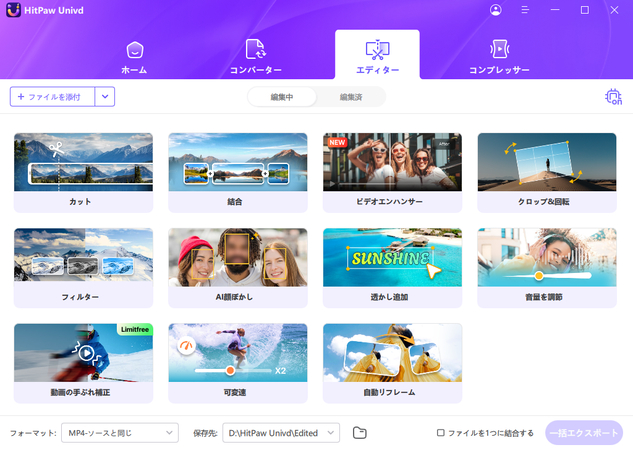
ステップ2: ボイスメモを結合
このフェーズでは、「一つのファイルに結合」ボタンを選択し、続いて「エクスポート」ボタンを押してすべてのボイスメモを結合します。

パート2: iPhoneで音声録音を送信し、iMovieでiPhoneのボイスメモを結合する方法
iPhone でボイスメモを結合する方法を学ぶには、簡単な手順を実行するだけでよく、特別な作業は必要ありません。複数のボイスメモを1つのファイルに結合する前に、ボイスメモアプリにアクセスして音声録音をiPhoneに送信する必要があります。
以下は、ボイスメモを1つのファイルに結合する前に、iPhoneで音声録音を送信する方法です。
ステップ1: ボイスメモアプリにアクセスした後、「Edit」ボタンを押します。結合したいボイスメモを選択し、続いて「Share」ボタンを選択します。「Files」ボタンを押すと、ボイスメモを保存できます。
ステップ2: iPhoneでiMovieを起動し、「Create a New Project」ボタンを押してプロジェクトに画像をアップロードします。「+」アイコンを押し、ボイスメモを選択してタイムラインに追加します。これで、ボイスメモの音量を調整したり、トリミングや分割を行ったりできます。次のフェーズでは、「Done」、「Share」、「Save video」ボタンを押して、結合したボイスメモファイルをiPhoneに保存します。
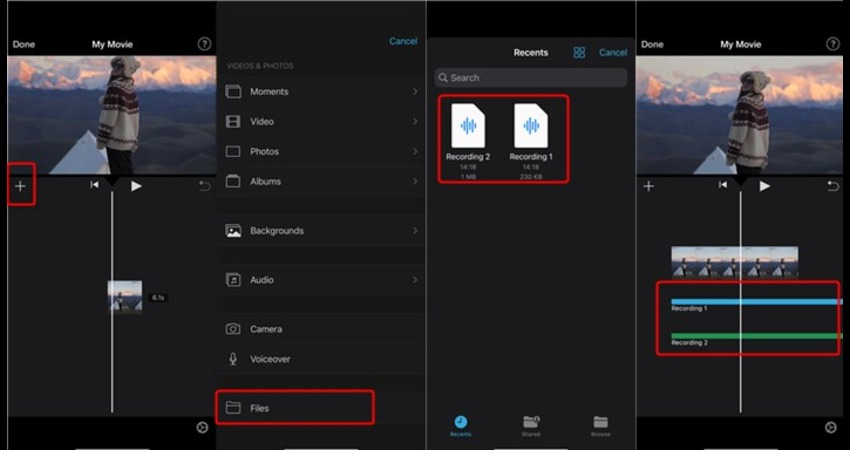
利点
- 音質に影響を与えることなくボイスメモを結合できます
- 操作しやすいユーザーインターフェースを提供します
- 複数のオーディオおよび動画形式をサポートします
- 広告は表示されません
欠点
- プレミアムパッケージの価格が高い
パート3: Android でボイスメモを結合する方法
Androidユーザーで、2つのボイスメモを1つのファイルに結合したい場合は、WorkinTool Transvoiceを試すことができます。このツールは多くの時間を節約するだけでなく、ボイスメモの品質を維持することを保証します。WorkinTool Transvoiceのインストールも難しい作業ではありません。Playストアにアクセスするだけで、AndroidデバイスにWorkinTool Transvoiceをインストールできます。
Androidデバイスで2つのボイスメモを結合する方法?
ステップ 1: AndroidデバイスのPlayストアにアクセスし、WorkinTool Transvoiceを検索してアプリをAndroidデバイスにインストールします。アプリを起動したら、「Tools」ボタンをクリックし、「Audio Editing Tools」を選択します。
ステップ 2: 「Audio Merge」ボタンをクリックし、結合したいボイスメモをアップロードします。好みに応じてボイスメモをトリミングした後、「Preview」ボタンを押してボイスメモの内容を確認します。「Next」ボタンを選択して先に進みます。「Share」アイコンを選択した後、「Audio File」ボタンをタップし、好みのオーディオ形式を選択します。
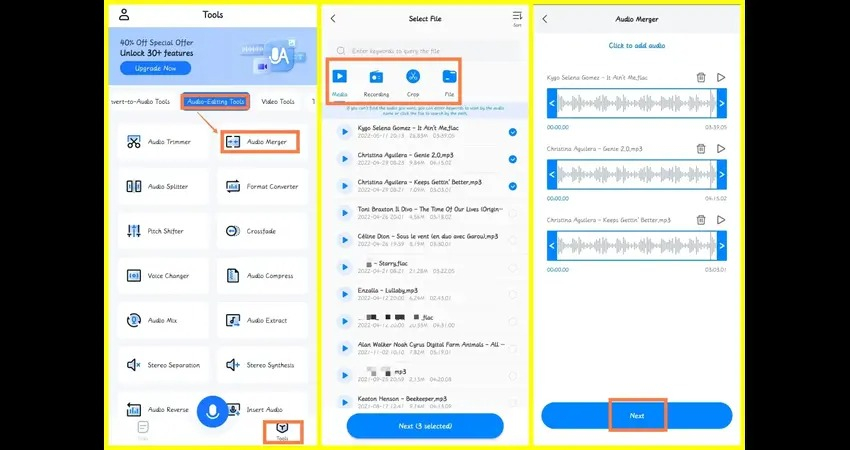
利点
- 使いやすいユーザーインターフェースを提供します
- 複数のオーディオ形式をサポートします
- 高速なオーディオ編集機能を提供します
- オーディオの品質に影響を与えません
欠点
- Androidデバイスのみをサポートします
- 最大8つのファイルのアップロードを許可します
パート4: オンラインでボイスメモを結合する方法
ボイスメモを結合する際にアプリをインストールしたくない場合は、Audio Joinerのようなオンラインツールを試すことができます。これは、オーディオの品質を損なうことなくボイスメモを結合する効果的な方法です。オンラインツールですが、使いやすいユーザーインターフェースと高く専門的な機能を備えており、途中で多くの広告が表示されることはありません。
幸いなことに、Audio Joinerを使用してボイスメモを結合するのは無料で、1円も費やす必要がありません。
以下は、Audio Joinerを介してボイスメモの録音を結合する方法です
ステップ 1: Audio Joinerのタイムラインにアクセスし、「Add Tracks」ボタンを押してボイスメモをインポートします。これで、複数のファイルを同時に追加できます。
ステップ 2: ファイルをインポートした後、ドラッグしてアップロードしたオーディオファイルの順序を調整できます。Audio Joinerを使用すると、各トラックのフェードアウトとフェードイン効果をカスタマイズできます。「Join」ボタンをタップすると、オーディオクリップの結合を迅速に完了できます。ボイスメモを結合した後は、コンピュータに保存できます。
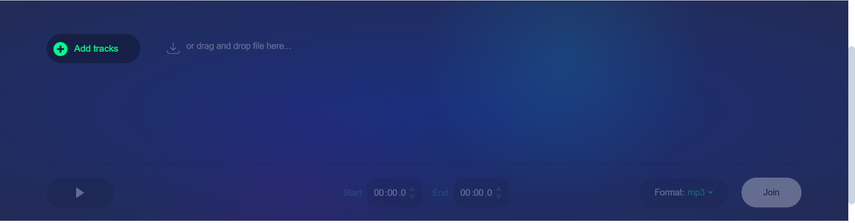
利点
- 使いやすいユーザーインターフェースを提供します
- 様々なオーディオ形式に対応します
- インストールは必要ありません
- 元のオーディオ品質を保持します
欠点
- 高速なインターネット接続が必要です
- 大きなファイルのアップロードは許可しません
パート5: ボイスメモの結合に関するよくある質問
Q1. 2つのボイスメモを結合できますか?
A1. このガイドで紹介されているツールを使用すると、確かに2つのボイスメモを結合できます。オンラインツールのAudio Joinerを使用すると、ソフトウェアをインストールすることなくボイスメモを結合する方法を学ぶことができます。
Q2. 音声録音ファイルを結合するにはどうすればよいですか?
A2. 音声録音ファイルを結合したい場合は、iMovieに頼ることができます。このツールを使用すると、オーディオの品質を損なうことなく、複数の音声録音ファイルを1つのファイルに結合できます。
結論
このガイドからボイスメモを結合する方法を学ぶことができます。AndroidユーザーであってもiPhoneユーザーであっても、あまり手間をかけずにボイスメモを結合することができます。Audio Joinerのようなオンラインツールをリストアップしてオーディオファイルの結合を支援するだけでなく、MacおよびWindowsコンピュータでボイスメモを結合する最良の方法としてHitPaw Univdもリストアップしました。
このツールを使用すると、使いやすいユーザーインターフェースを提供し、元の音質を保持しながら、複数のボイスメモを同時にアップロードできます。
コメントを残す
HitPaw の記事にレビューを作成しましょう







